
Afficher des photos par personne présente
La première fois que vous ouvrez Photos, l’app analyse votre photothèque pour identifier des personnes dans vos photos. Une fois l’analyse terminée, vous pouvez ouvrir l’album Personnes, afficher les collections de photos organisées selon les visages qu’elles contiennent, et assigner des noms aux personnes que Photos a trouvées. Lorsque vous importez de nouvelles photos dans votre photothèque, Photos les analyse et associe les personnes qui y sont présentes aux personnes que vous avez identifiées. Vous pouvez également identifier les personnes dans vos photos manuellement.
Remarque : si vous utilisez la photothèque iCloud, les personnes identifiées dans vos photos sont synchronisées sur tous vos appareils.
Afficher les personnes dans votre photothèque
Cliquez sur Personnes dans la barre latérale.
Les personnes que vous désignez comme favorites s’affichent dans de grands carrés en haut de la fenêtre. Pour désigner une personne comme favorite, cliquez sur
 dans la photo. Vous pouvez également faire glisser quelqu’un à l’intérieur ou à l’extérieur de la zone des favoris en haut.
dans la photo. Vous pouvez également faire glisser quelqu’un à l’intérieur ou à l’extérieur de la zone des favoris en haut.Cliquez deux fois sur un visage pour afficher les photos de cette personne.
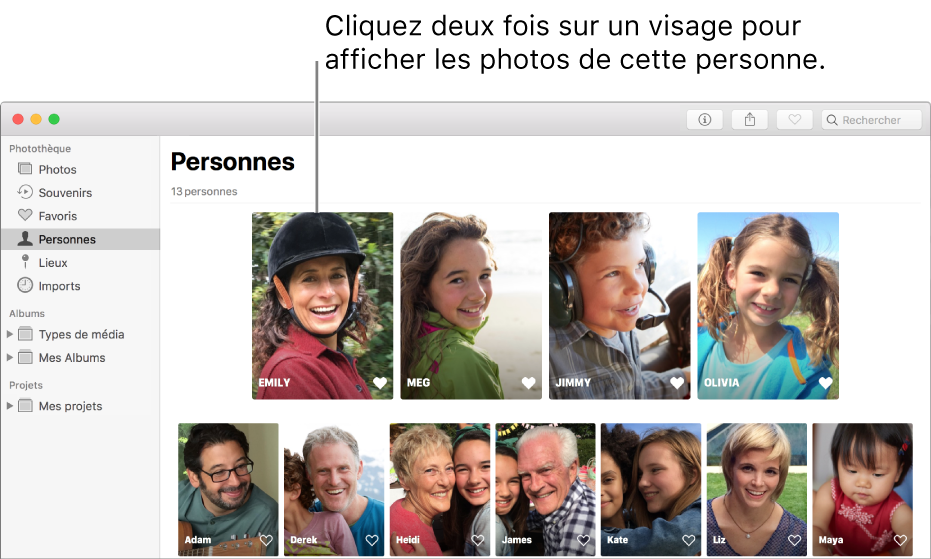
Effectuez l’une des opérations suivantes :
Pour afficher les photos en entier ou uniquement les visages : Cliquez sur le bouton Photos ou Visages dans la barre d’outils.

Pour afficher l’ensemble ou un résumé des photos d’une personne : Cliquez sur Tout afficher ou Afficher le résumé en haut de la zone Photos.
Pour fusionner les photos d’une même personne : Placez le pointeur sur la photo d’une personne, puis cliquez sur Nom. Commencez à taper le nom de la personne, puis sélectionnez le nom lorsqu’il apparaît dans le menu local. Lorsqu’un message demande si la personne présente est la même, cliquez sur Oui.
Pour renommer les photos d’une personne : Cliquez sur le nom situé sous la photo et tapez un autre nom, ou choisissez un nom qui apparaît lorsque vous tapez.
Pour supprimer une personne incorrectement identifiée : Cliquez sur la photo en maintenant la touche Contrôle enfoncée, puis choisissez « [Nom] ne figure pas sur cette photo », ou « Il ne s’agit pas de [Nom] ».
Pour modifier la photo d’une personne : Cliquez deux fois sur la photo que vous voulez modifier, puis cliquez sur le bouton Modifier.
Pour sélectionner une photo comme « photo clé » représentant l’ensemble des photos d’une personne : Cliquez sur une photo en maintenant la touche Contrôle enfoncée, puis choisissez Marquer comme photo clé.
Pour afficher les photos sur un plan : Faites défiler jusqu’à la zone Lieux et cliquez deux fois sur une vignette de photo pour afficher le lieu où la photo a été prise sur un plan.
Pour vérifier et confirmer d’autres photos qui contiennent cette personne : Si Photos a identifié d’autres photos d’une personne pour vérification, un message apparaît dans la barre d’outils. Cliquez sur le bouton Vérifier pour confirmer sur quelles photos la personne est présente, puis cliquez sur Terminé. Si aucun message n’apparaît, faites défiler vers le bas et cliquez sur Confirmer les photos supplémentaires. Lorsque Photos présente un visage qui correspond, cliquez sur Oui pour confirmer l’identité d’une personne. Cliquez sur Terminé pour arrêter la vérification des visages correspondants.
Pour indiquer une personne comme favorite : Faites défiler jusqu’en bas et cliquez sur Ajouter cette personne aux favoris. Cliquez sur Supprimer cette personne des favoris pour la supprimer des favoris.
Pour créer un souvenir à partir de photos d’une personne : Faites défiler jusqu’en bas et cliquez sur Ajouter aux Souvenirs.
Identifier des personnes et les nommer en présentation Personnes
Cliquez sur Personnes dans la barre latérale.
Cliquez sur le bouton Nom sur la photo de la personne dont vous souhaitez indiquer le nom, saisissez un nom puis appuyez sur Retour (ou choisissez un des noms qui s’affichent lorsque vous saisissez du texte).
Le nom est assigné à toutes les photos du groupe.
Combiner les photos d’une personne en un groupe
Photos identifie les personnes dans les nouvelles photos et les ajoute aux photos des personnes que vous avez identifiées. Si vous trouvez plus d’un groupe de photos correspondant à la même personne, vous pouvez combiner ces groupes pour qu’ils n’en fassent qu’un.
Sélectionnez les groupes de photos que vous souhaitez combiner.
Cliquez sur un groupe en maintenant la touche Contrôle enfoncée, puis choisissez Fusionner [nombre] personnes.
Identifier des personnes sur des photos individuelles et les nommer
Cliquez deux fois sur une photo pour l’ouvrir.
Procédez de l’une des manières suivantes :
Choisissez Présentation > Afficher le nom des personnes. Cliquez sur le nom (ou sur « sans nom ») sous un visage, saisissez un nom puis appuyez sur Retour (ou choisissez un des noms qui s’affichent lorsque vous saisissez du texte).
Cliquez sur le bouton Informations
 dans la barre d’outils. Cliquez sur le bouton Ajouter
dans la barre d’outils. Cliquez sur le bouton Ajouter  , faites glisser si nécessaire le cercle de manière à le placer sur le visage, cliquez sur le champ Nom, saisissez un nom, puis appuyez sur Retour.
, faites glisser si nécessaire le cercle de manière à le placer sur le visage, cliquez sur le champ Nom, saisissez un nom, puis appuyez sur Retour.Vous pouvez cliquer sur le bouton Ajouter
 plusieurs fois pour identifier plusieurs visages dans une photo. Pour supprimer un nom ajouté à un visage, cliquez sur le bouton Supprimer
plusieurs fois pour identifier plusieurs visages dans une photo. Pour supprimer un nom ajouté à un visage, cliquez sur le bouton Supprimer  sur la personne en question.
sur la personne en question.Cliquez deux fois sur la photo pour l’ouvrir, puis faites glisser vers le bas jusqu’à Personnes. Cliquez deux fois sur la photo sous Personnes, cliquez sur Ajouter le nom dans la barre d’outils, puis saisissez un nom dans le champ Nom (ou choisissez un des noms qui apparaissent lorsque vous saisissez du texte). Cliquez sur le bouton Suivant, puis cliquez sur Terminé.
Pour arrêter d’afficher le nom des personnes sur les photos, choisissez Présentation > Masquer le nom des personnes.
Rechercher des personnes par nom
Cliquez sur le champ de recherche dans la barre d’outils, saisissez le nom de la personne identifiée à l’aide de Personnes, puis cliquez sur le nom de cette personne dans le menu ou appuyez sur Retour.
Photos affiche toutes les photos contenant la personne identifiée.
Supprimer toutes les photos d’une personne dans l’album Personnes
Cliquez sur Personnes dans la barre latérale.
Procédez de l’une des manières suivantes :
Cliquez sur la personne en maintenant la touche Contrôle enfoncée, puis choisissez Supprimer cette personne. ßCliquez sur Supprimer de l’album Personnes.
Cliquez deux fois sur la personne, puis faites défiler vers le bas et cliquez sur Supprimer de l’album Personnes.
Les photos sont supprimées de l’album Personnes mais pas de la photothèque. Pour rajouter une personne à l’album Personnes, cliquez deux fois sur une photo de celle-ci, faites défiler jusqu’à Personnes et cliquez deux fois sur la photo de la personne, puis faites défiler vers le bas et cliquez Ajouter à l’album Personnes.
Supprimer une photo de l’album Personnes
Lorsque vous ouvrez un groupe de photos correspondant à une personne, vous pouvez supprimer de votre photothèque des photos de cette personne. Les photos supprimées sont déplacées vers l’album Suppressions récentes sous Albums dans la barre latérale.
Cliquez sur Personnes dans la barre latérale.
Cliquez deux fois sur une personne pour ouvrir les photos de cette personne.
Cliquez sur une photo pour la sélectionner et appuyez sur Supprimer.
Cliquez sur Supprimer.